قد تجد مشروعًا قديمًا أو صورة عائلية عزيزة محفوظة بصيغة يصعب عليك التعرف عليها. تفتح المجلد، فتجد ملفًا بصيغة .pdd. ولأن هذا النوع من الملفات غير شائع اليوم، فإن معرفة كيفية عرضه أو استخدامه قد يكون أمرًا محبطًا. معرفة كيفية تحويل ملفات PDD إلى JPG هو الحل الأمثل، إذ يُمكّنك من حفظ صورك القيّمة ومشاركتها بسهولة. يشرح هذا الدليل ماهية ملف PDD، ويشرح البرامج التي تفتحه، ويشرح لك خطوات التحويل خطوة بخطوة. من استخدام برامج احترافية مثل Photoshop إلى أدوات سريعة مثل IrfanView أو برامج تحويل الصور المجانية عبر الإنترنت مثل AVAide Image Converter، ستجد الطريقة الأنسب لاحتياجاتك.
الجزء الأول. ما هو PDD، وهل يمكنك فتحه اليوم؟
ملف PDD هو تنسيق صور مرتبط ببرنامج Adobe PhotoDeluxe، وهو محرر صور موجه للمستهلكين، والذي توقف إنتاجه عام ٢٠٠٢ وحل محله Photoshop Elements. يشبه PDD تنسيق PSD في Photoshop إلى حد كبير، إذ يمكنه تخزين الطبقات والنصوص والخطوط والتأثيرات.
على الرغم من أن برنامج PhotoDeluxe أصبح قديمًا ولم يعد مدعومًا، إلا أنه يمكن فتح ملفات PDD وتحريرها باستخدام برامج Adobe الحديثة، بما في ذلك Photoshop وPhotoshop Elements وIllustrator وInDesign. ويمكن للمستخدمين الذين لا يملكون أدوات Adobe استخدام برامج مجانية مثل IrfanView، الذي يمكنه، عند تزويده بحزمة الإضافات الكاملة، فتح ملفات PDD وتصديرها إلى صيغ أكثر شيوعًا، وإن لم يكن لديه إمكانيات تحرير.
تتضمن الاستخدامات البديلة النادرة لامتداد PDD ما يلي:
• ملفات بيانات جهاز Medtronic Chronicle.
• نصوص بيانات عملية المعالجة (المتعلقة ببعض برامج مسح كارلسون).
• ملفات تعريف عملية الأعمال ActiveVOS.
إذا لم يتمكن أي برنامج لعرض الصور من فتح ملفك، فمن المحتمل أن هذا ليس ملف PDD للصور.
الجزء الثاني. كيفية تحويل PDD إلى JPG في Photoshop
يجعل برنامج Adobe Photoshop تحويل ملفات PDD إلى JPG سهلاً ودقيقًا. فهو يتيح لك ضبط الجودة، وضبط إعدادات الألوان بدقة، واختيار مستويات الضغط، مع استخدام مُشفّر JPG الذي يحافظ على كل التفاصيل. بفضل معالجته الدقيقة لطبقات PDD، يضمن Photoshop أن تبدو ملفات JPG النهائية حادة ومطابقة للأصل، تمامًا كما هو الحال عند التحويل. PSD إلى JPGاتبع الخطوات التالية لإكمال العملية.
الخطوة 1يتعين عليك تثبيت Adobe Photoshop على جهاز الكمبيوتر الخاص بك لإكمال هذه الخطوة.
الخطوة 2في قسم ملفات PDD، انتقل إلى ملف, فتح وحدد ملف PDD الخاص بك.
الخطوه 3قم بتغيير امتداد الملف إلى JPG بالنقر فوق ملف، ومن بعد حفظ باسم، يختار جبيغ من القائمة المنسدلة، اضبط الجودة، ثم أكد بالنقر فوق يحفظ.
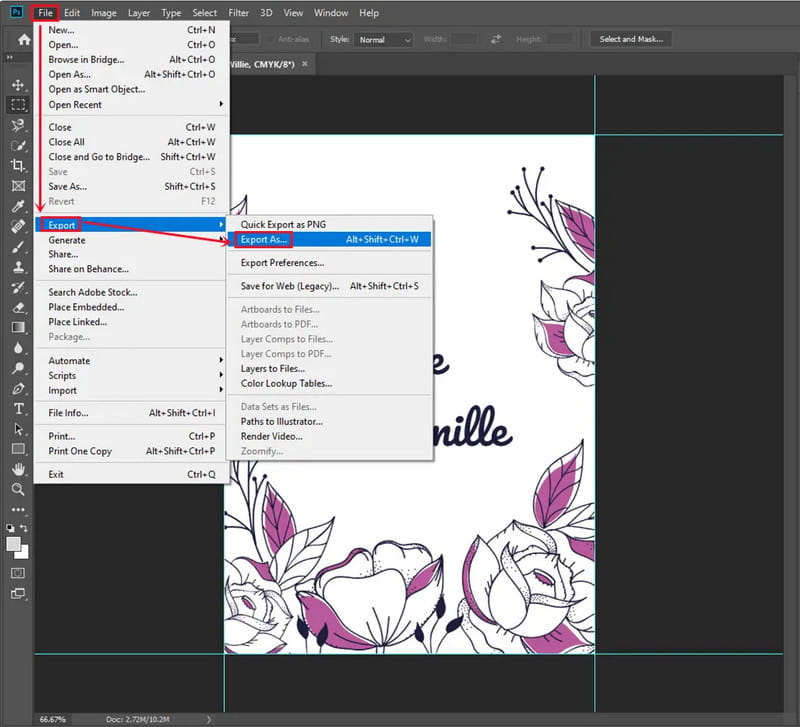
الخطوة 4بالنسبة لطريقة التصدير، انقر فوق ملف، ومن بعد يصدر، ومن بعد تصدير بتنسيق. اضبط المقياس والجودة وJPEG المطلوبين، ثم تصدير الكل.
الخطوة الخامسةسيحافظ برنامج Photoshop على طبقات PDD، وستتمكن من التحكم في تفاصيل التدمير مثل ملفات تعريف الألوان والبيانات الوصفية.
الجزء 3. كيفية تحويل PDD إلى JPG باستخدام IrfanView
بفضل مكوناته الإضافية، يُعدّ IrfanView أداة فعّالة لتحويل ملفات PDD إلى JPG. قد لا يوفّر InfraView إمكانيات تحرير واسعة أو تحويل ملفات PDD إلى JPG. IrfanView هو الأفضل. محرر الصور فوتوشوب في معاينات الصور، والتحويلات الفردية، ومعالجة الدفعات المريحة. حتى المستخدمون المبتدئون سيجدون التصميم البسيط بديهيًا، مما يضمن إجراء كل تحويل بسرعة وبأعلى معايير الجودة. للتحويل، اتبع الخطوات التالية:
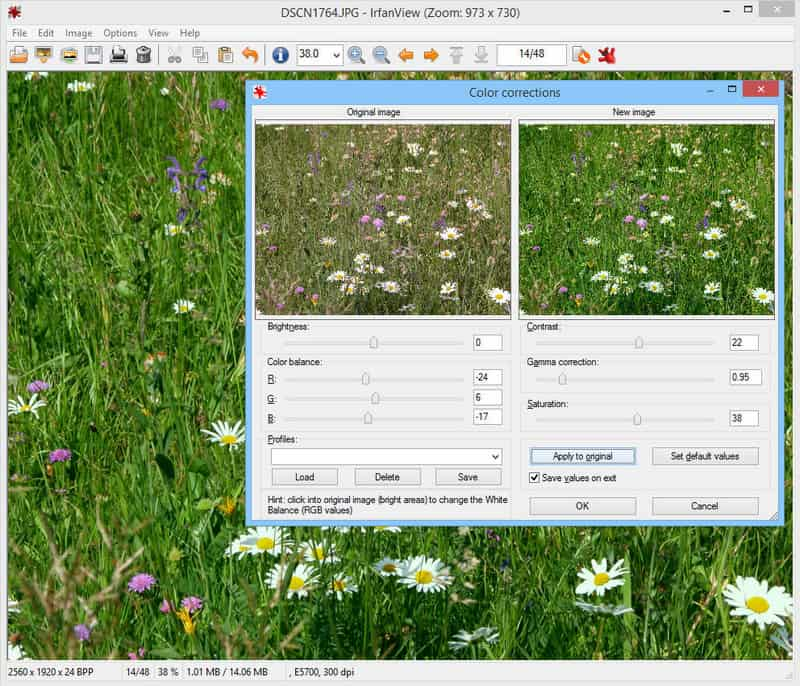
الخطوة 1من الموقع الرسمي لبرنامج IrfanView، نزّل البرنامج وثبّته. بعد ذلك، نزّل حزمة InfraView PlugIns من InfraView.com وثبّتها.
الخطوة 2افتح InfraView، وانقر فوق ملف، واختر فتح لتحميل ملف .pdd.
الخطوه 3لحفظ ملف JPG، حدد ملف، ومن بعد حفظ باسم. في القائمة المنسدلة، حدد JPG الإخراج، انقر يحفظ، وتأكيد أي تغييرات في الضغط.
الخطوة 4لمعالجة ملف الدفعة، حدد ملف، ومن بعد تحويل الدفعة/إعادة التسميةاضبط الوضع على تحويل الملفات دفعةً واحدةً وأضف الملفات أو المجلدات. اضبط الإخراج على JPGوبالإضافة إلى ذلك، حدد أي ميزات متقدمة مثل تغيير الحجم.
الخطوة الخامسةانقر بدء الدفعة لمعالجة جميع الملفات المحددة. هذه الطريقة فعّالة بشكل خاص لتحويل عدد كبير من صور PDD القديمة بسرعة وكفاءة.
الجزء الرابع. تحويل جميع أنواع الصور بسهولة إلى صيغة JPG مجانًا عبر الإنترنت
تحويل الصور إلى صيغة JPG أصبح أسرع وأسهل بمساعدة الإنترنت المجاني AVide محول الصوريمكن الوصول إليه عبر أي متصفح. يعالج العديد من الصور في آنٍ واحد دون أي متطلبات برمجية. يتميز بواجهة استخدام سهلة، حيث يمكنك معالجة صورة واحدة أو مجموعة كاملة.
- يدعم التحويل الدفعي، مما يسمح لك بمعالجة عدة صور دفعة واحدة.
- يقبل مجموعة واسعة من تنسيقات الإدخال، مثل PNG، GIF، TIFF، HEIC، SVG، والمزيد.
- يوفر أداءً سريعًا لتحميل الصور ومعالجتها وتنزيلها.
- يحافظ على جودة الصورة العالية بعد التحويل مع أدنى حد من فقدان التفاصيل أو بدونه.
- يعمل بسلاسة على جميع المتصفحات وأنظمة التشغيل الرئيسية لسهولة الوصول.
الخطوة 1ادخل إلى صفحة محول الصور AVAide باستخدام الرابط المُرفق. بعد اكتمال تحميل الصفحة، انتقل إلى قائمة "الإخراج" وغيّر التنسيق إلى JPG. وهذا يضمن أن المحول سوف يقوم بإخراج التنسيق المحدد مسبقًا.
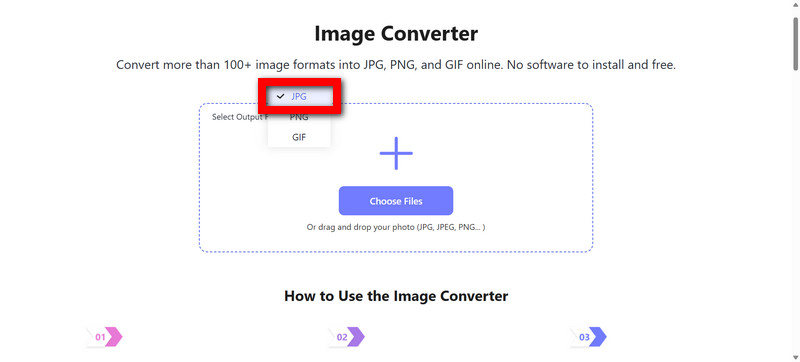
الخطوة 2يمكن سحب الصور المصغرة للملفات المراد تحميلها وإفلاتها في نافذة المحول، كما يمكن أيضًا تحميل الصور باستخدام اختر الملفات أداة التقاط الصور متساهلة للغاية. يمكن للنظام قبول معالجة الصور الفردية أو كميات كبيرة منها على دفعات.

الخطوه 3بعد انتهاء التحميل، يُرجى الانتظار قليلًا حتى تُعالج الأداة الصور وتُحوّلها. في هذه الحالة، يجب على المستخدم التحلي بالصبر.
الخطوة 4محول الصور AVAide أداة بسيطة ومفيدة للغاية. يمكنك تنزيل جميع الملفات المُعالجة بسهولة. بعد التحويل، ما عليك سوى النقر على تحميل يساعد الزر في الحصول على الملفات المعالجة.
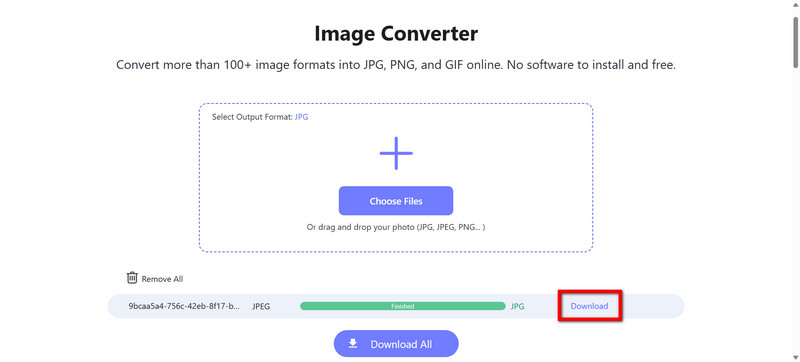
عند تزويدها بالأدوات المناسبة، يتم التحويل ملفات PDD إلى JPG الأمر بسيط للغاية. يمنحك برنامج فوتوشوب تحكمًا دقيقًا في تحرير الصور، مما يتيح لك تحسين الجودة والتفاصيل. إذا كنت ترغب في عرض الملفات وتحويلها، فإن برنامج IrfanView خيار سريع وخفيف. لإجراء تحويلات سريعة عبر الإنترنت دون الحاجة إلى تثبيت أي شيء، AVide محول الصور هو الخيار الأمثل. تضمن كلٌّ من هذه الطرق حفظ الصور بصيغة JPG، مهما كانت، وهو أمر مفيد لتخزين ملفات PDD أو مشاركتها أو إعادة استخدامها دون أي متاعب.

يمكنك بسهولة تحويل صورتك من أي تنسيق صورة إلى تنسيق JPG أو PNG أو GIF الشهير دون فقدان الجودة.
معالجة الآن



